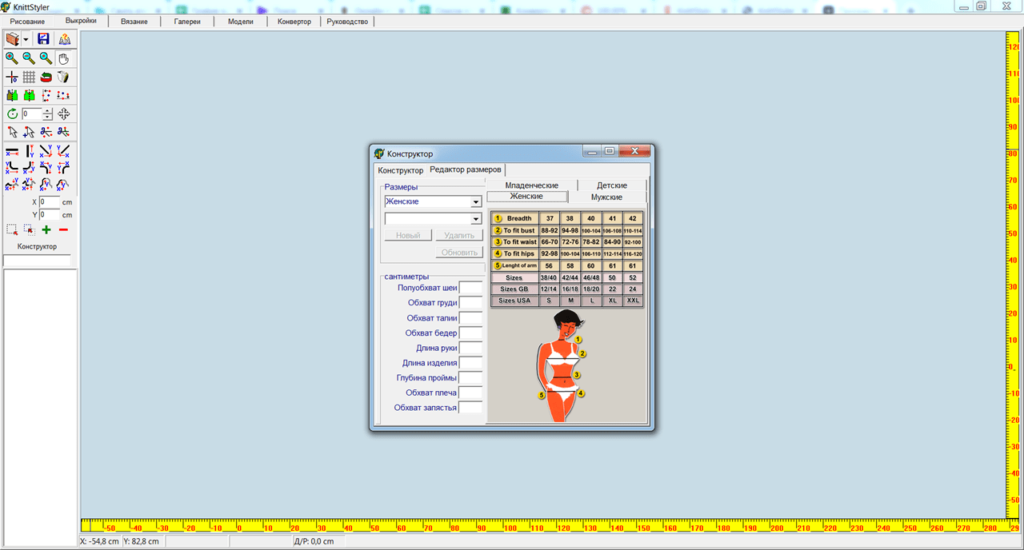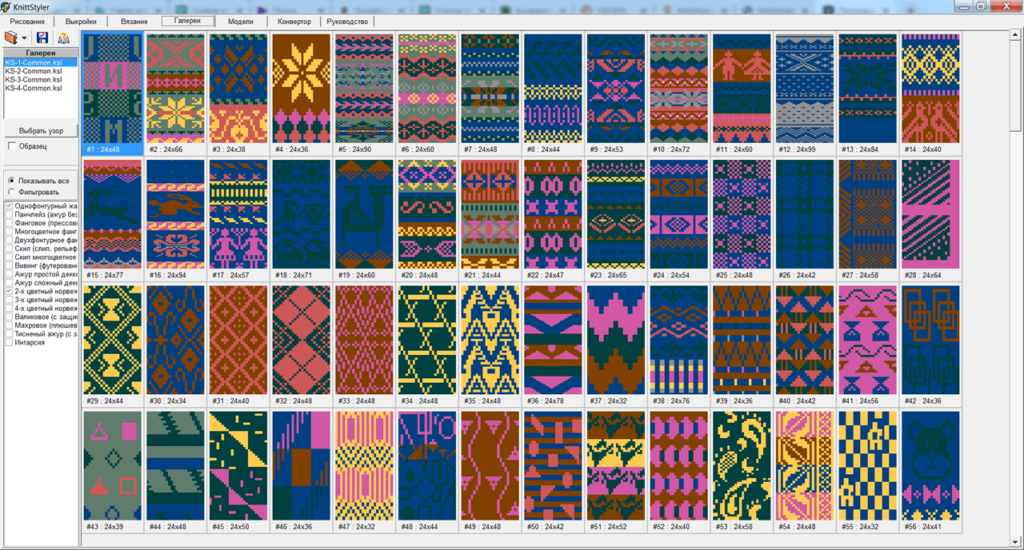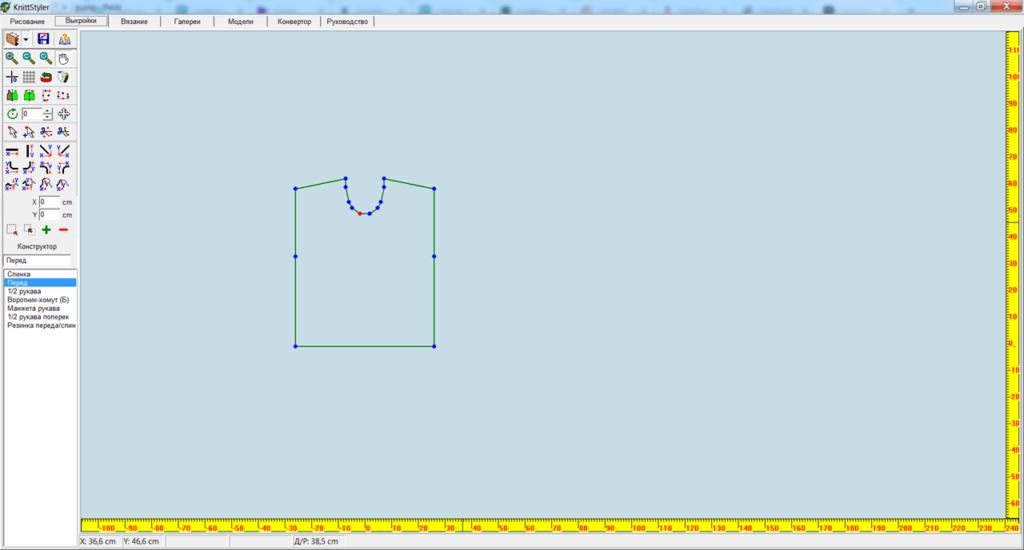Драйвер для knittstyler windows 10
Особенности установки драйвера.
При установке программного обеспечения строго следуйте инструкции. Обычно все программы и драйвера устанавливаются автоматически и все начинает работать. В редких случаях некорректно устанавливается виртуальный порт. Такое может произойти, если в системе имеются ошибки (повреждения), или не установлено специфическое для данного компьютера программное обеспечение — системные драйверы.
Поскольку в данной модели адаптера (контроллера) применен встроенный переходник COM-USB, то физическое подключение осуществляется через USB-порт, а логическое (работа программы) — через СОМ-порт, компьютер должен при установке драйверов создать виртуальный СОМ-порт и программа с таким портом будет работать. Чтобы выяснить, создан ли COM-порт, проделайте следующие действия:
1. Правой кнопкой мыши щелкните по значку «Мой компьютер»
2. В открывшемся меню выберите «Свойства»
3. В следующем окне выберите закладку «Оборудование», далее «Диспетчер устройств»
4. Раскройте пункт «Порты (СOM и LPT)
5. Перепишите в сообщение информацию о COM-портах. (например: USB Serial Port -COM13, Последовательный порт — COM3)
Рекомендации:
1. Вручную поменять номер виртуального COM-порта, для этого:
— раскройте «Диспетчер Устройств», пункт «Порты (СOM и LPT)» по инструкции в предыдущем сообщении.
— правой кнопкой мыши щелкните по строке «USB Serial Port (например COM13)»
— в открывшемся меню выберите «Свойства»
— в следующем окне выберите закладку «Port Setting», далее «Advanced»
— в раскрывшемся окне в пункте «COM Port Number» измените номер порта. Выберите один из свободных меньших номеров. Занятыми будут порты с пометкой «(in use)»
— закройте окна нажатием кнопок ОК (т.е. сохранив изменения)
2. В программе еще раз произведите автоматический поиск адаптера.
Если результат будет отрицательным, обратитесь к специалисту чтобы переустановить операционную систему с обязательной установкой системных драйверов, входивших в комплект поставки компьютера.
Есть полезная программка, которая определит номер порта, к которому подключен адаптер и сохранит его (если, конечно, вы нажмете на кнопку Save). Скачайте ее с http://www.knittstyler.com/download/KS_Adapter_Finder.rar, распакуйте ее из архива и запускайте при подключенном адаптере.
Еще про установку драйверов можно почитать здесь http://www.knittstyler.com/forum/viewtopic.php?t=514
Есть ещё вариант описания:
Если после установки программы КнитСтайлер (KnittStyler) при запуске интерактивного вязания появилось сообщение о том что драйвер не установлен, автоскан не помогает и вас начали гложить сомнения о подлинности диска фирменного в связи с тем, что драйвера на нем нет, не отчаивайтесь. Попробуйте установить драйвер вручную: откройте «Мой компьютер» , щелкните правой кнопкой мыши по диску КнитСтайлер (KnittStyler), выберите «Открыть»: диск открылся и вы можете убедится (хотя, конечно, у меня уверенность в этом 99%), что драйвер все-таки там есть. Открываем искомую папку.
Теперь вы знаете о месте, где находится то, что вам надо. Подключите адаптер к сети, предварительно проверьте: подсоединен ли витой шнур, подключен ли кабель USB. И если все с выше перечисленным в порядке, то у вас запустится «Мастер установки оборудования». Выбирите «Установить вручную», укажите путь (скопируйте его с адресной строки открытой папки с драйверами, например E:\Drivers USB\2000-XP-VISTA)
Если все работает, то не читайте, что написано дальше:)
Все-таки не видит программа КнитСтайлер (KnittStyler) драйвер. Тогда делаем следущее: щелкаем правой кнопкой мыши по «Мой компьютер» выбираем «Свойства», открылось новое окошко «Свойства системы», выбираем вкладку «Оборудование», жмем кнопочку «Диспетчер устройств», открылось новое окошко, жмем на плюсик возле «Порты (COM и LPT)». А теперь внимание: поменяем местами СОМ порты: сделаем так, чтобы книтстайлеровский порт был СОМ1 (как на картинке). Щелкаем два раза левой кнопкой мыши по СОМ1, открывается окошко, в нем выбираем вкладку «Параметры порта», жмем кнопку «Дополнительно. », открывается окошко, в нем в левом нижнем углу выбираем незанятый номер СОМ-порта и жмем «ОК». А теперь ту же опереацию проделываем с портом КнитСтайлера, только номер ему присваиваем СОМ1. Перезагрузите компьютер и попробуйте интерактивное вязание, у меня все сразу заработало;)
KnittStyler
КниттСтайлер ПО для вязальной машины
Год выпуска: 2004
Совместимость с Vista: да
Язык интерфейса: только русский
Таблэтка: Не требуется
: КниттСтайлер® это идеальное решение для подключения вашей вязальной машины к компьютеру.
Используя его вы получаете:
* Удобный редактор узоров
* Простой но функциональный редактор выкроек
* Готовые каталоги узоров и конструктор стандартных изделий
* Легкое управление электронной вязальной машиной
* Интерактивные подсказки для механических машин
* Распечатки узоров, выкроек, перфокарт
* И многое другое.
С помощью КниттСтайлер® вы быстро создадите точную выкройку изделия, сможете использовать огромное количество узоров и переплетений, украсить вашу вещь рисунком, найденным в Интернете или шуточным текстом. Если вы занимаетесь вязанием профессионально, то с помощью КниттСтайлер® легко подготовите и сохраните в удобном для вас виде коллекцию изделий для самых взыскательных клиентов. Как Вы можете использовать КниттСтайлер®?
* C электронной вязальной машиной — КниттСтайлер® Профессионал
* C перфокарточной вязальной машиной — КниттСтайлер® Перфо
* C обычной механической вязальной машиной — КниттСтайлер® Перфо
* В ручном вязании — КниттСтайлер® Лайт
* Для создания дизайн-проектов — КниттСтайлер® Лайт
Программа состоит из модулей, которые работают параллельно, переключение между ними вы делаете одним щелчком мыши. Вам не нужно сохранять и заново открывать многочисленные файлы при переходе от модуля к модулю.
Рисование — модуль предоставляет богатые возможности для создания и редактирования узоров.
Простой для начинающих, удобный для профессионалов инструмент работы с узорами. Вы получаете широкие возможности создания и редактирования узоров. Можно рисовать узор вручную, преобразовывать часть узора с помощью специальных инструментов и эффектов, вставлять фигуры, надписи, готовые узоры из библиотек или преобразованные сканированные изображения. Можно наложить выкройку на рисунок и совместить их должным образом.
Выкройки — здесь вы можете работать с одиночной выкройкой любой сложности — создавать, корректировать, а также можете воспользоваться специальным конструктором готовых изделий — до 3000 вариантов.
Простой инструмент для создания выкроек и работы с ними. Модуль специально приспособлен для быстрого переноса выкроек из журналов. Вы легко можете трансформировать выкройку для вязания горловины или сложной линии низа.
Вязание — модуль служит для управления вязальной машиной и выдачи текущих инструкций по вязанию. Все, что вы сделали в других частях программы, здесь суммируется.
Контроль за процессом вязания, подсказки в реальном времени. Электронная вязальная машина автоматически вяжет узор, компьютер выдает сообщения о прибавках-убавках петель, о смене нитей и настройках. Перфокарточная машина вяжет узор по перфокарте а компьютер получает информацию о проходе ряда от магнитного датчика и синхронно выдает все сообщения.
Галереи — работа с каталогами узоров для создания рисунка на полотне. С программой поставляется несколько готовых каталогов (около 2000 узоров), но вы легко можете создавать свои собственные.
Лучший способ организации ваших узоров. Одна галерея — один файл небольшого размера, создавайте галереи, обменивайтесь ими, размещайте в интернете.
Модели — модуль служит для работы с изделием как с единым целым. Вы можете объединить нужные вам рисунки, выкройки, инструкции и комментарии в одном файле, который называется «модель».
Уникальный инструмент для работы с изделием как с единым целым. Начинающему пользователю — самый простой способ связать модель, профессионалу — серьезный инструмент для создания коллекции своих наработок.
Конвектор — вы можете преобразовать практически любой отсканированный рисунок к виду, который может быть связан вязальной машиной.
Легкий способ превратить фото или картинку в узор. Модуль позволит преобразовать практически любой отсканированный рисунок к виду, который может быть связан вязальной машиной. Однако следует быть готовым к тому, что изображение будет искажаться в результате неизбежного ограничения количества цветов и наложения структуры полотна. Тем не менее, этот инструмент предоставляет все возможности для вашего творчества.
Импорт основных форматов графических файлов.
Инструкция — модуль является электронной инструкцией по вязальным машинам Silver Reed , а также содержит советы по технологии вязания, подготовке рисунка, описание переплетений и другую полезную информацию.
Если нет под рукой инструкции или что-то непонятно. Модуль является электронной инструкцией по вязальным машинам Silver Reed, а также содержит советы по технологии вязания, подготовке рисунка, описание переплетений и другую полезную информацию.
Чтобы скачать KnittStyler бесплатно, без регистрации и платных смс вам нужно скачать специальный торрент-клиент. Он может быть любым, мы рекомендуем µTorrent. Возможно, он у вас уже стоит, тогда просто нажмите кнопку скачать по магнет-ссылке выше и следуйте дальнейшим инструкциям. Скачивать файлы таким образом удобно, быстро и безопасно.
Каждая программа, включая KnittStyler содержит в себе проверенный кейген (в народе кряк, патч) или серийник (ключ). Так же таблетка может быть уже «вшита» в софт.
Перед установкой любого взломаного софта вы должны понимать, что несете полную ответственность за свой ПК и возможный ущерб, который могут нанести крякнутые программы. Хоть мы стараемся удалять такие раздачи, но 100% гарантии нет.
Если вам понравилась программа или вы заработали на ней деньги, не поленитесь купить официальную версию. Это поможет сделать ее еще лучше + вы получите техническую поддержку и самые свежие обновления.
KnittStyler
Программа представляет собой инструмент для управления вязальной машиной с компьютера. Можно создавать выкройки и схемы свитеров, жакетов, а также другой одежды.
KnittStyler – приложение для Windows, позволяющее создавать выкройки и схемы вязания. С помощью утилиты пользователи могут рассчитать требуемое количество пряжи и управлять электронной вязальной машиной в интерактивном режиме.
Выкройки
После запуска программы необходимо открыть существующую выкройку или создать новую. Для этого следует перейти в раздел «Конструктор» и указать следующие данные:
- вид одежды;
- тип проймы и горловины;
- длина и вид рукава;
- воротник;
- карманы.
Далее нужно указать размер, выбрав его каталога. Есть возможность создать выкройку по индивидуальным меркам. Затем пользователи могут добавить узор и выбрать количество рядов. Кроме того, утилита позволяет вычислить расход пряжи.
Узоры
Программа содержит большую библиотеку разных узоров и типов вязки. Можно выбрать один из готовых вариантов или создать собственный шаблон.
Как и Pattern Maker, данное приложение поддерживает функцию конвертации изображений в схемы. Есть возможность выбрать количество петель, рядов и цветов, а также степень чувствительности. Готовый узор можно экспортировать в формате, необходимом для вязания на специальной машине.
Программа позволяет объединять все необходимое для работы, в том числе узоры, выкройки и схемы, в одну коллекцию. Также доступны инструкции по работе с вязальными машинами серии Silver Reed.
Драйвер для knittstyler windows 10
Если в вашем компьютере (ноутбуке) нет СОМ-порта, или этот порт занят, то адаптер КниттСтайлер можно подключать к USB порту через стандартный переходник USB — COM, который можно приобрести в компьютерных магазинах.
Нет связи с вязальной машиной. Что делать?
Если вы при попытке вязать видите сообщение об ошибке «Адаптер не подсоединен. » то убедитесь, что адаптер KnittStyler подсоединен к компьютеру и блоку питания (горит красный светодиод), Проверьте правильность установки номера COM порта в программе (см. Руководство пользователя). Если все сделано правильно, а связи с машиной нет, обратитесь в службу техподдержки или к вашему региональному дилеру.
Не видны узоры в Галереях, но при этом фотографии образцов можно видеть.
Этот эффект проявляется только в Windows 98, и связан с особенностями работы этой системы с Вашей видеокартой.
Установите качестово отображения цветов на мониторе 16 бит, для этого:
— вызовите окно «Свойства экрана» (правой кнопкой мыши щелкните по рабочему столу, затем выберите строку «Свойства»);
— выберите закладку «Установки», в ней выберите качество отображения цветов 16 бит.
Почему при использовании комплекта «АПГРЕЙД ДОС-КниттСтайлер» греется каретка и блок управления?
Небольшой нагрев во время работы допустим и является нормальным явлением.
Сильный нагрев может происходить если блок управления системы «SILVER — РС» включен в сеть 220В, но при этом выключен компьютер или блок управления не подключен кабелем к компьютеру.
ОБЯЗАТЕЛЬНО отключайте блок управления от сети 220В, если Вы не работаете с ним!
Как обновить Дизайн-Систему «SILVER — РС» до системы KnittStyler?
Обновление заключается в приобретении специального комплекта «АПГРЕЙД ДОС-КниттСтайлер», состоящего из специального адаптера и компакт-диска с программой КниттСтайлер.
Обратитесь к продавцу, у которого Вы покупали ранее систему систему «SILVER — РС». В случае отсутствия такого комплекта у продавца оставьте заявку. Производитель системы КниттСтайлер гарантирует поставку комплектов «АПГРЕЙД ДОС-КниттСтайлер» для всех покупателей системы «SILVER — РС».